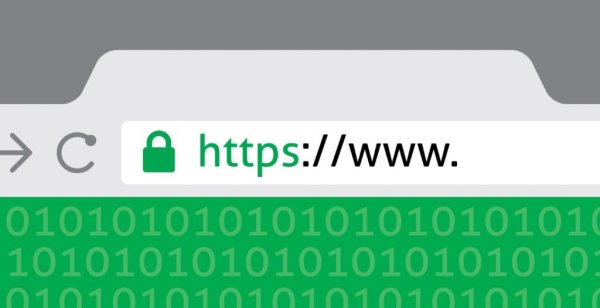අලුතින් පරිගණකයක් එකලස් කරනවා නම් හෝ ලැප්ටොප් එකේ වේගය වැඩි කරගන්නට ඔබට අවශ්ය වුණා නම් SSD ගැන හිතන්න පටන් ගෙන ඇති. නමුත් වෙළඳපොළේ SSD ආකාර කිහිපයක්ම තිබෙන නිසා ඔබට වඩාත්ම උචිත දේ ඉන් තෝරාගත්තේ නැත්නම් නිරපරාදේ රුපියල් විසිදාහෙන් ඉහළ මුදලක් වතුරේ යවන්නට සිදු වෙනවා.
SATA SSDවලින් පරිස්සම් විය යුත්තේ ඇයි?

වෙළඳපොළ තිබෙන එක් SSD වර්ගයක් තමයි SATA SSD කියන්නේ. මේවා සාමාන්ය HDD එකක් වගේම SATA පෝට් එකෙන් පරිගණකයට සම්බන්ධ වෙනවා. මේවායේ හැඩයත් සාමාන්ය HDD එකක් තරම් විශාල යි. පැරණි ලැප්ටොප්වලට (NVMe ස්ලොට් එකක් නැති ඒවාට) එය හොඳ විසඳුමක්. මේවායෙන් පසුකාලීනව mSATA SSD පැමිණි අතර ඒවායේ ප්රමාණයේ කුඩා බව, තුනී බව සහ කවරයක් නැති බව, PCIe හරහා සබැඳීම නිසා SATAවලට වඩා වේගය වැඩි වීම යනාදිය දකින්නට ලැබුණා. ඒවා ගැලපෙන්නේ කුඩා ප්රමාණයේ හෝ තුනී ලැප්ටොප්වලට යි. නූතන පරිගණකවලට නම්, මේවා යෙදීම අවාසිසහගත යි.
වැඩිදුර කියැවීමට: වෙළඳපොළ දකින්නට ඇති හාඩ් ඩ්රයිව් වර්ග
ඔබ වෙළඳසැලකට ගොස් SSD එකක් පරිගණකයට යොදන්නැ යි කියනවා නම් ඔවුන් ඔබේ දැනට තිබෙන HDD එක ඉවත් කොට ඊට SATA SSD යොදන්නට පුළුවන්. නමුත් ඉන් (PCIe mSATA එකකින්) ඔබට ලැබෙන වේගය 750MB/s පමණ වෙනවා. ඒ වෙනුවට, NVMe ස්ලොට් එකක් තිබෙනවා නම් දැනට ඇති HDD එකත් තිබිය දීම ඔබට M.2 SSD එකකුත් ලබා ගන්නට පුළුවන්.
මෙලෙස HDD සහ SSD දෙකක් තිබීම වාසි සහගත යි. මොකද, SSDවල විශාල ගොනු එහා මෙහා කිරීම හෝ රඳවා තැබීම මඟින් ඒවායේ කාලය ඉක්මණින් ක්ෂය වී යනවා. නමුත් වින්ඩොස් ඉතා වේගයෙන් Boot වෙන්නට SSD එකක් ගොඩක් වාසියි. ඉතින්, SSD එකට වින්ඩෝස් සමග ඔබ නිතර භාවිතා කරන මෘදුකාංග යොදා, ෆිල්ම් හෝ සින්දු රඳවා තබා ගන්නට අනෙක් HDD එක පාවිච්චි කරන්නට පුළුවන්.
M.2 ලබාගත හැකි ආකාර
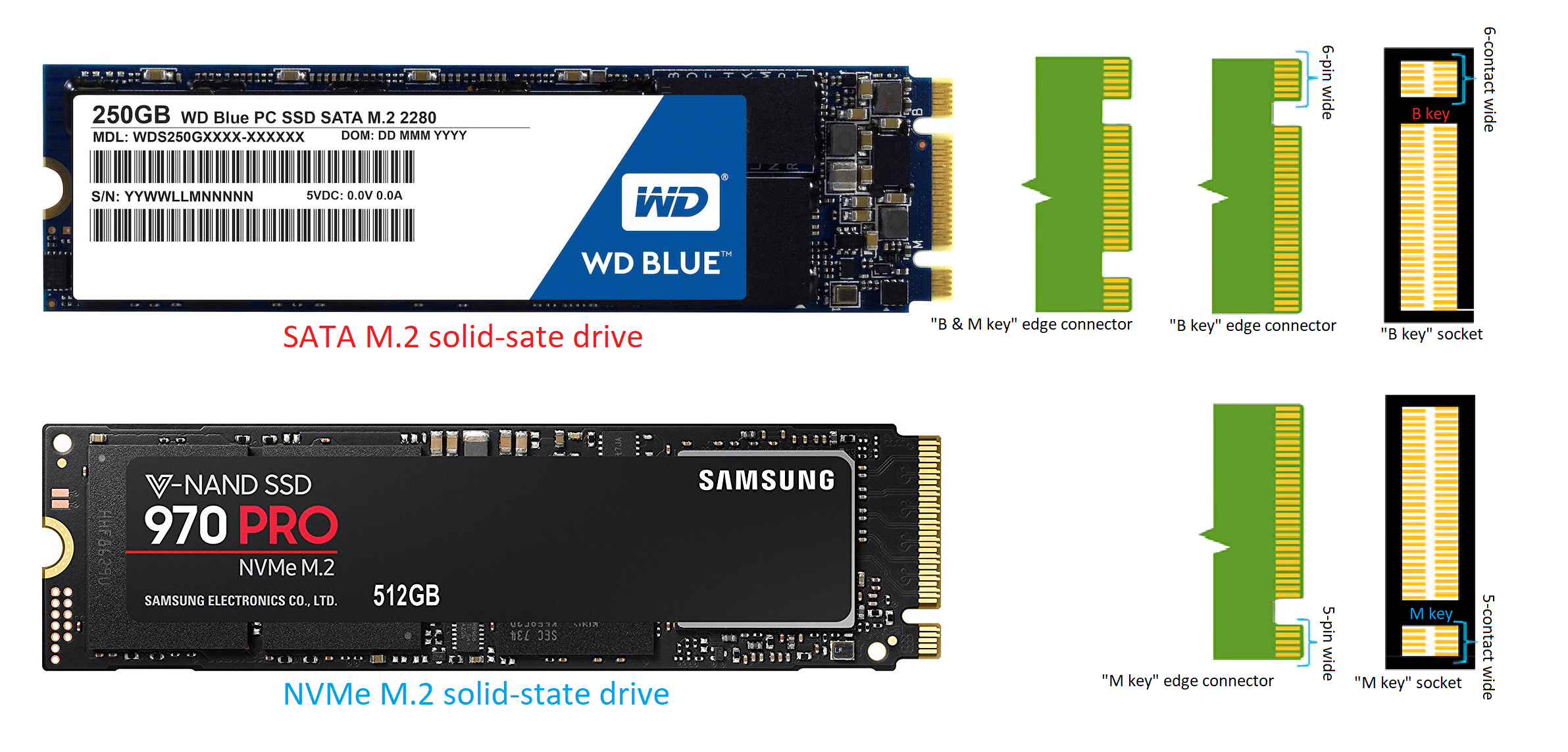
මුල් කාලීනව Next Generation Form Factor (NGFF) ලෙස හැඳින්වුණු M.2 යනු mSATAවලට පසුව ආ නූතන ධාරිතා ආකාරය යි. මෙම SSD තාක්ෂණය ඕනෑම පරිගණකයකට ගැලපෙන සේ ලබා ගන්නට හැකියාව තිබුණත්, පෙර සඳහන් කළ පරිදි ඒ සෑම ආකාරයකින්ම උපරිම වේගයක් ලැබෙන්නේ නැහැ. එනමුත් ඔබේ Motherboard එකට ගැලපෙන එකක් තෝරාගැනීමේ දී පහත ආකාර හමුවෙනවා.
Bus වර්ගය අනුව
SATA: මෙම විකල්පය AHCI driver එක හරහා M.2 කනෙක්ටරයට SATA 3.0 port එකෙන් සම්බන්ධ වන්නට අවස්ථාව ලබා දෙනවා. මෙහි වේගය ඉතා අඩු වන අතර පැරණි SATA පරිගණකවලට පවා SSD සම්බන්ධ කිරීමේ වාසිය සැලසෙනවා.
AHCI: අඩු මිල මව් පුවරු වෙත සහ පැරණි මෙහෙයුම් පද්ධති වෙත SSD එක් කිරීමේදී මේ ක්රමය යොදා ගන්නට පුළුවන්. මෙලෙස සබැඳූ SSD එකක් HDD එකකට සාපේක්ෂව වැඩි වේගයක් දරන අතර SATA (AHCI) එකකින් 600MB/s පමණ ලද හැකියි.
NVMe: මෙය PCIe මත පාදක වෙනවා. SSD එකක උපරිම ප්රයෝජනය මින් ලද හැකි වන අතර 3GB/s තරම් ඉහළ වේගයක් ලද හැකි වෙනවා.
මින් ඔබට පැහැදිලි වෙනවා ඇති M.2 යනු හුදෙක් Form factor එකක් පමණක් බව සහ SATA හෝ NVMe යනු පරිගණකය සමග දත්ත හුවමාරුවට යොදාගන්නා bus මාදිලිය නිසා ඒවා බහුවිධ වී ඇති බව.
Connector එක අනුව
M.2 SSD එකක් එය මව්පුවරුවට සම්බන්ධ වන ආකාරය අනුවත් කොටස්වලට වෙන් වෙනවා. මෙය මව් පුවරු සම්බන්ධකය ආසන්නයේ හෝ පරිශීලක මාර්ගෝපදේශයේ (User manual) සඳහන් කර ඇති නිසා SSD එක මිලදී ගන්නට පෙර එය පරීක්ෂා කර බැලිය යුතු වෙනවා. පහත ආකාරයන් Key එක ලෙස හඳුන්වන අතර SSD එක සවිවන කෙළවරෙහි ඇති Pin අතර කට්ට යොදා වෙන් කරනු ලබනවා.
B : වම් පස Pin 6කට පසු තනි කට්ටයක් තිබෙනවා. දත්ත සංසරණ වේගය 10Gbit/s වෙනවා.
M : දකුණු පස කෙළවර සිට Pin 5කට පසු යෙදූ තනි කට්යක් වන අතර 20Gbit/s දත්ත සංසරණ වේගයකට හිමිකම් කියනවා.
B+M : මෙහි ඉහත ආකාරයේ කට්ට දෙකම සහිතව දෙවර්ගයේම මව්පුවරුවලට ගැලපෙන සේ සකසා තිබෙනවා. වේගය 10Gbit/s වෙනවා.
BIOSවලින් ලැබෙන සහාය පරීක්ෂා කරන්න
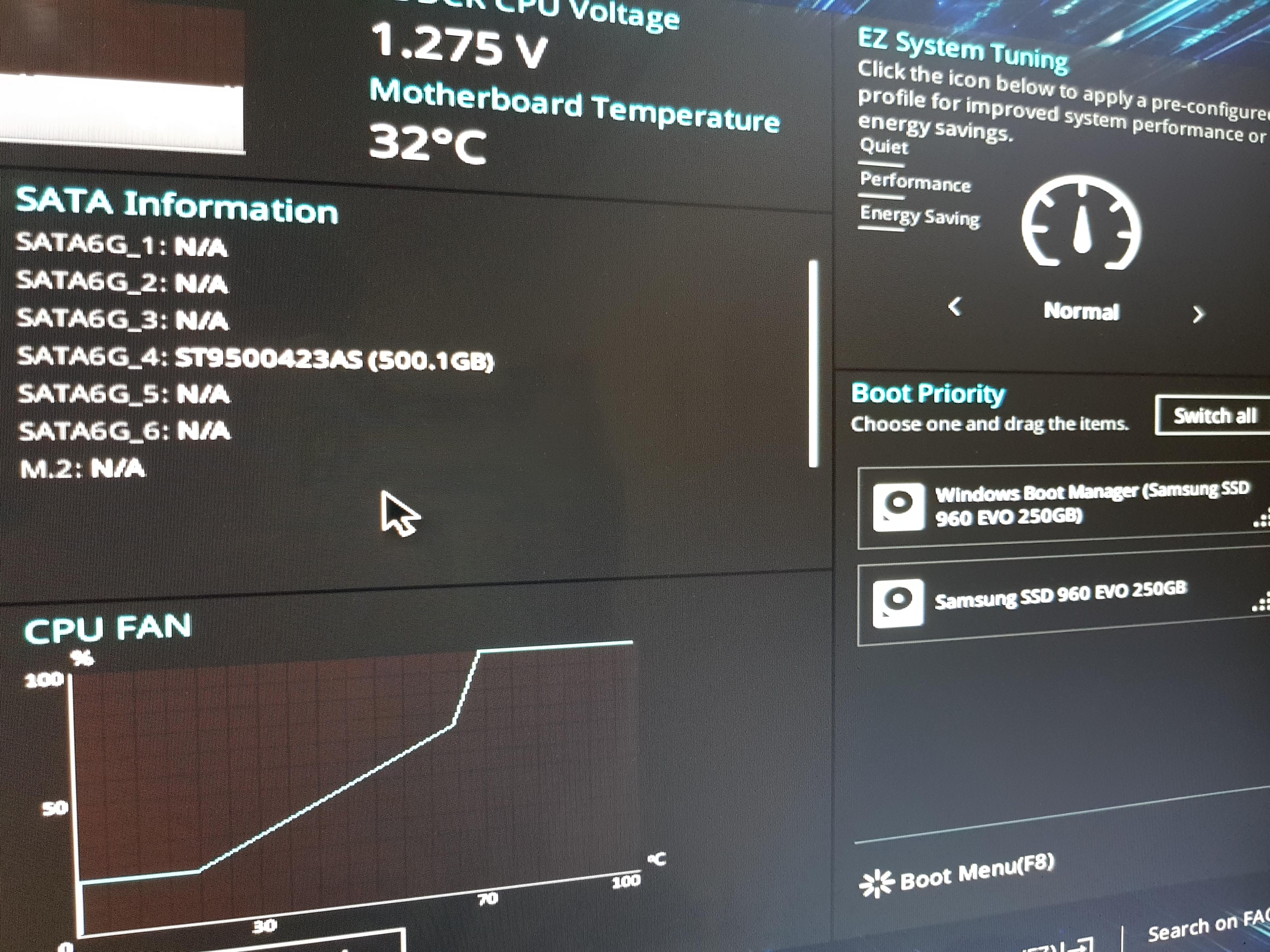
අපි නිවැරදි Bus වර්ගය, Key එක අනුව SSD එක තෝරාගත්තත් BIOS version එක නිසා තවත් අවාසි ඇති වෙන්න පුළුවන්. මන්ද, ඇතැම් මව් පුවරුවල PCIeවලින් ඍජුව Boot වීමට පහසුකම් සපයන්නේ නැහැ. ඔබ මෙහෙයුම් පද්ධතිය ඉක්මණින් Boot වීම ම අරමුණු කරගෙන SSD එක යොදන්නට සැරසෙනවා නම්, වියදම් කරන්න කලින් මේ ගැන මුලින් පරීක්ෂා කර සිටීම නුවණට හුරු යි.
F2 හෝ Del වැනි ඔබේ පරිගණකය සඳහා වූ යතුරෙන් පරිගණකය ආරම්භ වීමේ දී BIOS වෙත පිවිස එහි M.2 enable කිරීමේ පහසුකම, ඉන් Boot වීමට ඉඩ සැලසීමට හැකි බව තහවුරු කරගන්න පුළුවන්. සාමාන්යයෙන් NVMe ස්ලොට් එකක් සහිත නූතන පරිගණකවල PCIe boot සහාය තිබෙන නිසා එතරම් ගැටළුවක් වන්නේ නැහැ.
M.2වල වාසි සහ අවාසි

පරිගණක ධාරිතා දෘඪාංග නිෂ්පාදන ආයතන දැන් වැඩි වශයෙන්ම තම අවධානය යොමු කරන්නේ SSD නිෂ්පාදනය කිරීම සඳහායි. දිගු කාලීන පාවිච්චියට SSD ගැලපෙන්නේ නැති බව, HDD එකකට වඩා ආයු කාලය කෙටි වීම වැනි දේවල් නිසා එහි අවාසි තිබුණත් M.2, PCIe ධාරිතාවන් සහ NVMe කියන්නේ නුදුරේදීම පරිගණකවල ප්රධාන ධාරිතා ක්රමවේදය බවට පත් වන්නට සිටින රජ කුමරා යි. එමඟින් පරිගණකයේ බර, ඝනකම, බැටරි බැසීමේ වේගය සහ දත්ත සංසරණයට ගතවන කාලය පවා අඩු වෙනවා.
වැඩිදුර කියැවීමට: SSDවල ආයුකාලය වැඩි කරගන්නේ මෙහෙමයි
M.2වල අවාසි ලෙස දකින්නට ලැබෙන්නේ සෑම පරිගණකයකටම නොගැලපෙන බව යි. ඇඩැප්ටරයක් හරහා හෝ එය සබඳා ගත්තත් ඉන් උපරිම දත්ත සංසරණ වේගයක් ලැබෙන්නේ නැත්නම්, Boot කරන්නට නොහැකි නම් ඉන් ප්රයෝජන ලබන්නට නොහැකියි. එසේම, HDDවල ගිගාබයිට් එකක මෙන් සිව් ගුණයක මිලක් M.2 එකකට ගෙවන්නට සිදුවන නිසා තවම එය දැරිය හැකි මිල පරාසයෙන් මඳක් ඔබ්බෙහි පවතිනවා.

මේ අවාසි සාධක දෙකම කාලානුරූපව විසඳෙන ඒවා යි. ඔබ අලුත් පරිගණකයක් ගත්තාම Compatibility ගැටළුව පහවන අතර, ඒ කාලේ HDDවල ඉහළ මිලක් තිබී දැන් මිල අඩුව ගියාක් මෙන් දිනෙක SSDනුත් බොහොම අඩු මිලකට පැමිණේවි. හැබැයි එදාට සමහර විට ඊටත් වඩා වේගවත් තාක්ෂණයක් ඇවිත් තිබේවි.
ඉතින්, “හැමෝම දාන නිසා මමත් SSD එකක් දාගන්න ඕනෑ ය” කියන හුදු රැල්ල නිසාම වියදම් නොකර, ඔබේ පරිගණකයට එහි උපරිමය ලබා ගත හැකිදැයි පරීක්ෂා කර බලා එයට යොමු වුණොත් මේ කිසිම ගැටළුවකින් තොරව ඔබට උපරිම වාසි ප්රමාණයක් විඳගන්නට හැකි වේවි.